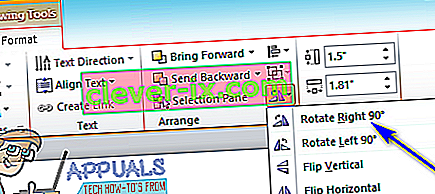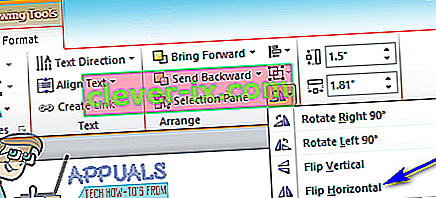Microsoft Word er utvivlsomt det bedste tekstbehandlingsprogram der findes til stationære computere. Blandt de utallige funktioner, som Microsoft Word tilbyder sine brugere, er muligheden for at tilføje grafik - såsom men ikke begrænset til - figurer, tekstbokse, WordArt og billeder - til tekstdokumenter. Derudover kan ikke kun Microsoft Word-brugere tilføje grafiske elementer til deres tekstdokumenter, men de kan også formatere de grafiske elementer på en lang række forskellige måder. Fra placering og størrelse til layout med hensyn til tekst og jævn placering har Microsoft Word-brugere en imponerende grad af kontrol over de billeder, de føjer til deres tekstdokumenter.
En af de vigtigste ting, som Word-brugere kan kontrollere, når det kommer til billeder i Word-dokumenter, er position - en Word-bruger kan rotere et billede i et Word-dokument til en hvilken som helst vinkel, de ønsker, indtil det sidder i deres ønskede position. Det samme gælder for andre grafiske elementer i Word-dokumenter (f.eks. WordArt), og processen med at rotere andre grafiske elementer er næsten helt den samme som processen med at rotere billeder i Word. Uanset om du vil rotere et billede i et Word-dokument 90 °, vende billedet vandret for at skabe et spejlbillede af det eller vende billedet lodret for at vende det, tillader Word, at det hele er fuldt muligt.
Derudover er kirsebæret oven på sundae, der roterer billeder i Word, det faktum, at rotering af et billede i Word er ingen raketvidenskab og er faktisk ret simpelt. Processen er også stort set den samme på alle versioner af Microsoft Word. Der er dog et par forskellige måder, som en Word-bruger kan rotere et billede i et Word-dokument, og følgende er de absolut bedste:
Drejning af et billede 90 ° i begge retninger
Den absolut enkleste rotation, du kan udføre på et billede i Word, er en 90 ° rotation i begge retninger. For at rotere et billede i Word 90 ° i begge retninger skal du:
- Klik på det billede, du vil rotere for at vælge det.
- Naviger til fanen Format i Microsoft Words værktøjslinje.
- I sektionen Arranger skal du klikke på knappen Roter .
- I den resulterende menu skal du klikke på Roter 90 ° til højre eller Roter 90 ° til venstre afhængigt af hvilken retning du vil rotere billedet i.
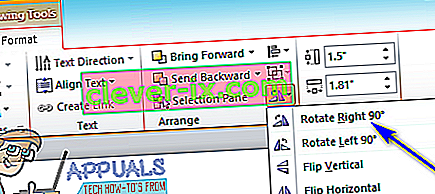
Så snart du gør det, vil den valgte rotation blive anvendt på det valgte billede.
Vender et billede vandret eller lodret
En anden måde, du kan rotere et billede i Microsoft Word er ved enten at vende det lodret - vende det eller vende det vandret - skabe et spejlbillede af det respektive billede. For at vende et billede lodret eller vandret i et Word-dokument, her er hvad du skal gøre:
- Klik på det billede, du vil rotere for at vælge det.
- Naviger til fanen Format i Microsoft Words værktøjslinje.
- I sektionen Arranger skal du klikke på knappen Roter .
- Hvis du vil vende billedet vandret og oprette et spejlbillede af det, skal du klikke på Vend vandret i den resulterende menu. På den anden side, hvis du vil, at billedet skal vendes lodret for at vende det, skal du klikke på Vend lodret i den resulterende menu.
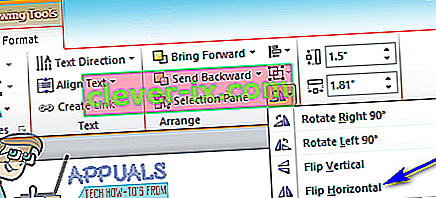
Når du har gjort det, vil det pågældende billede straks vendes på den valgte måde.
Drejning af et billede til en hvilken som helst vinkel efter eget valg
Hvis den vinkel, du vil rotere et billede til, ikke eksisterer som en forudindstilling til rotation af billeder i Microsoft Word, skal du ikke være bange - du kan manuelt rotere ethvert billede til en vinkel efter eget valg. Derudover er det ret simpelt at gøre det. For at rotere et billede til en vinkel, du vælger, skal du blot:
- Klik på det billede, du vil rotere for at vælge det.
- Venstreklik på rotationshåndtaget, der vises øverst på billedet, når du vælger det.
- Træk musen med det stadig holdte klik for at rotere objektet i stort set den ønskede retning, indtil den ønskede vinkel er nået.

Bemærk: Hvis du ønsker, at objektet flyttes i trin på 15 ° i stedet for at bevæge sig frit, når du roterer det ved hjælp af dets rotationshåndtag, skal du blot trykke på og holde Shift nede, mens du bevæger objektet ved hjælp af dets rotationshåndtag.